Giờ đây, người dùng có thể phát đĩa Blu-ray trên hệ thống Linux chỉ bằng cách sử dụng phần mềm Windows thông qua Wine. Tuy nhiên, quá trình này có thể khiến nhiều người đau đầu và đó là nơi Lutris phát huy vai trò của mình.
Chuẩn bị
Trước khi cài đặt Lutris, trang web khuyên bạn nên cài đặt một phiên bản Wine gần đây. Mặc dù bạn có thể cài đặt các chương trình thông qua Lutris, nhưng việc cài đặt các chương trình thông qua Wine trước, sau đó chạy các file thực thi của chúng qua Lutris sẽ dễ dàng hơn.
Nếu may mắn, trình quản lý file của bạn sẽ có tích hợp Wine, cho phép bạn chỉ cần nhấp vào chương trình Windows để khởi chạy nó. Nếu không, bạn sẽ phải làm mọi thứ theo cách khó hơn, bằng cách mở một Terminal trong thư mục của chương trình và nhập:
wine your-installed-application.exeVới Lutris, khi bạn cài đặt từng ứng dụng, hãy thử để chúng ở một nơi nào đó mà bạn có thể dễ dàng tìm thấy. Một thư mục đơn giản trong thư mục chính (hãy thử duyệt từ ổ Z:) sẽ giúp mọi việc dễ dàng hơn nhiều trong các bước tiếp theo.
Tất nhiên, trình phát Blu-ray có thể chạy tốt thông qua Wine mà không cần Lutris. Tuy nhiên, nhiều khả năng hiệu suất không ổn định. Trong khi đó, Lutris lại cung cấp nhiều cách dễ dàng để tăng hiệu suất.
Cấu hình Lutris
Nếu bạn chưa bao giờ sử dụng Lutris, thì đó là một hệ thống quản lý game dựa trên những chương trình được cấu hình sẵn “runners” để chạy các game từ bên trong Lutris. Đối với các chương trình Windows, Lutris có một bộ sưu tập các biến thể Wine, có thể hoạt động độc lập với phiên bản hệ thống của bạn - nhiều phiên bản có thể được sử dụng cùng một lúc và thậm chí bạn có thể sử dụng Proton nếu Steam được cài đặt.
Để bắt đầu, đầu tiên bạn sẽ cần các Wine runner. Tùy thuộc vào phiên bản của bạn, menu chính phải ở đâu đó trên cùng bên trái. Nhấp vào Lutris > Manage runners.
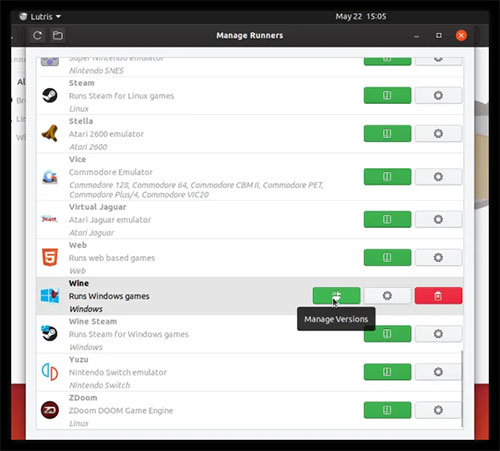
Một cửa sổ mới sẽ xuất hiện. Cuộn xuống danh sách cho đến khi bạn tìm thấy mục Wine, sau đó nhấp vào Manage versions. Thao tác này sẽ mở ra cửa sổ mới với một danh sách các phiên bản Wine, mỗi phiên bản có một số điều chỉnh riêng. Chọn phiên bản chính mới nhất trước tiên (lutris-5.7 tại thời điểm bài viết), cộng với bất kỳ biến thể nào của nó để thử sau. Nhấp vào hộp kiểm bên cạnh mục để bắt đầu tải xuống.
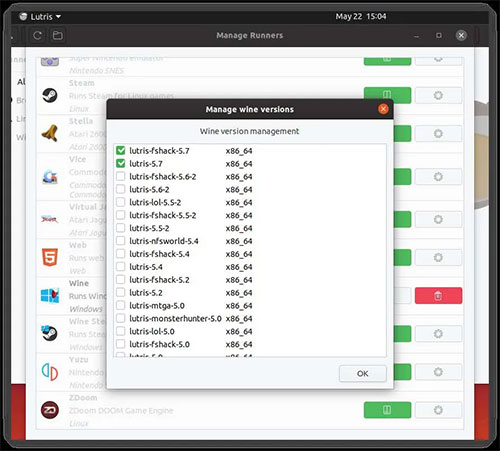
Thêm trình phát
Quay trở lại màn hình chính, nhấp vào nút Add Game để tạo một mục menu mới (dấu + ở đầu cửa sổ).
Một cửa sổ mới sẽ xuất hiện được mở tại tab Game info. Đặt tên cho mục nhập và chọn Wine từ danh sách Runner.
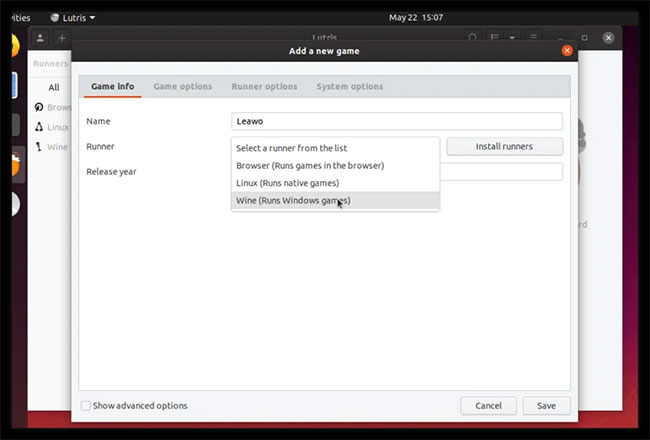
Chọn tab Game options. Đối với trường Executable, bấm Browse và chọn file .exe của chương trình Blu-ray bạn đã cài đặt.
Nếu mở tab Runner options, bạn có thể chọn phiên bản Wine/Proton của mình và 3 tùy chọn quan trọng nhất cho hiệu suất: Enable DXVK, Enable VKD3D và Enable Esync.
Mỗi tùy chọn này có thể tạo ra sự khác biệt lớn đến việc phát nhưng cũng có thể ảnh hưởng đến tính tương thích. Tốt nhất nên bắt đầu với phiên bản Lutris mới nhất của Wine, với tất cả các tùy chọn bị vô hiệu hóa. Nếu trình phát Blu-ray của bạn hoạt động khi khởi chạy, hiệu suất có thể sẽ tệ, nhưng ít nhất bạn cũng có điểm khởi đầu tốt. Nhấp vào Save sẽ đưa bạn trở lại màn hình chính.
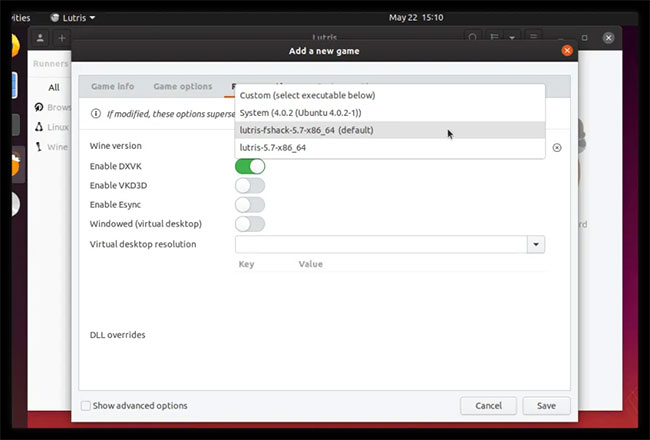
Hãy thử kiểm tra ứng dụng Blu-ray bằng cách nhấp đúp vào mục nhập hoặc nhấn nút Play. Lần đầu tiên chạy Wine qua Lutris, bạn sẽ nhận được một số cửa sổ cấu hình Wine, yêu cầu Download Mono and Gecko components (Tải xuống các thành phần Mono và Gecko). Chỉ cần tải chúng xuống 1 lần duy nhất.
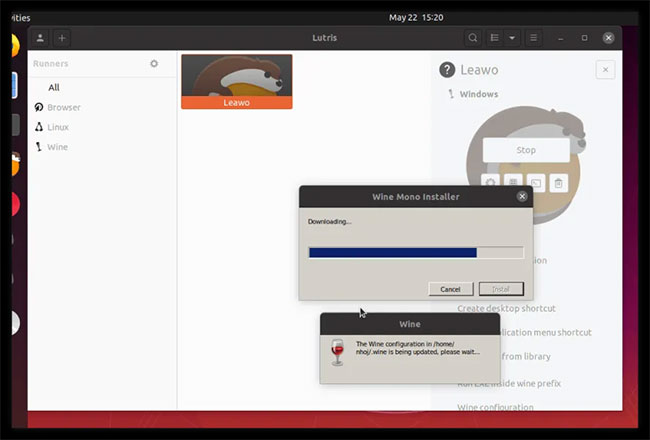
Cuối cùng, ứng dụng sẽ chạy. Nếu không có gì xảy ra, đừng hoảng sợ. Một số tùy chọn khác nhau có thể khiến nó hoạt động. Nhấp chuột phải vào mục Lutris của ứng dụng và chọn Configure. Mở tab Runner options và thử phiên bản khác của Wine hoặc phiên bản Proton. Nhấp vào Save và thử lại.
Nếu quá trình phát bị tạm dừng hoặc có sai sót, hãy thử bật Esync. Các tùy chọn DXVK và VKD3D sẽ giúp tăng tốc phần cứng nếu được hỗ trợ. Có khả năng một hoặc nhiều tùy chọn trong số này đã ngăn trình phát của bạn hoạt động, nhưng sự kết hợp đúng sẽ giúp bạn tiến gần hơn đến một hiệu suất Blu-ray đáng tin cậy.
Sau khi lựa chọn ngẫu nhiên một số trình phát miễn phí, tác giả bài viết đã thành công với Leawo, PotPlayer (32-bit), Aurora và Free Blu-ray Player. May mắn nhất là với Leawo, sử dụng lutris-fshack-5.7 và DXVK bị vô hiệu hóa.
 Công nghệ
Công nghệ  AI
AI  Windows
Windows  iPhone
iPhone  Android
Android  Học IT
Học IT  Download
Download  Tiện ích
Tiện ích  Khoa học
Khoa học  Game
Game  Làng CN
Làng CN  Ứng dụng
Ứng dụng 

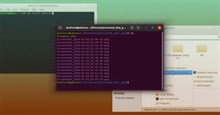
















 Linux
Linux  Đồng hồ thông minh
Đồng hồ thông minh  macOS
macOS  Chụp ảnh - Quay phim
Chụp ảnh - Quay phim  Thủ thuật SEO
Thủ thuật SEO  Phần cứng
Phần cứng  Kiến thức cơ bản
Kiến thức cơ bản  Lập trình
Lập trình  Dịch vụ công trực tuyến
Dịch vụ công trực tuyến  Dịch vụ nhà mạng
Dịch vụ nhà mạng  Quiz công nghệ
Quiz công nghệ  Microsoft Word 2016
Microsoft Word 2016  Microsoft Word 2013
Microsoft Word 2013  Microsoft Word 2007
Microsoft Word 2007  Microsoft Excel 2019
Microsoft Excel 2019  Microsoft Excel 2016
Microsoft Excel 2016  Microsoft PowerPoint 2019
Microsoft PowerPoint 2019  Google Sheets
Google Sheets  Học Photoshop
Học Photoshop  Lập trình Scratch
Lập trình Scratch  Bootstrap
Bootstrap  Năng suất
Năng suất  Game - Trò chơi
Game - Trò chơi  Hệ thống
Hệ thống  Thiết kế & Đồ họa
Thiết kế & Đồ họa  Internet
Internet  Bảo mật, Antivirus
Bảo mật, Antivirus  Doanh nghiệp
Doanh nghiệp  Ảnh & Video
Ảnh & Video  Giải trí & Âm nhạc
Giải trí & Âm nhạc  Mạng xã hội
Mạng xã hội  Lập trình
Lập trình  Giáo dục - Học tập
Giáo dục - Học tập  Lối sống
Lối sống  Tài chính & Mua sắm
Tài chính & Mua sắm  AI Trí tuệ nhân tạo
AI Trí tuệ nhân tạo  ChatGPT
ChatGPT  Gemini
Gemini  Điện máy
Điện máy  Tivi
Tivi  Tủ lạnh
Tủ lạnh  Điều hòa
Điều hòa  Máy giặt
Máy giặt  Cuộc sống
Cuộc sống  TOP
TOP  Kỹ năng
Kỹ năng  Món ngon mỗi ngày
Món ngon mỗi ngày  Nuôi dạy con
Nuôi dạy con  Mẹo vặt
Mẹo vặt  Phim ảnh, Truyện
Phim ảnh, Truyện  Làm đẹp
Làm đẹp  DIY - Handmade
DIY - Handmade  Du lịch
Du lịch  Quà tặng
Quà tặng  Giải trí
Giải trí  Là gì?
Là gì?  Nhà đẹp
Nhà đẹp  Giáng sinh - Noel
Giáng sinh - Noel  Hướng dẫn
Hướng dẫn  Ô tô, Xe máy
Ô tô, Xe máy  Tấn công mạng
Tấn công mạng  Chuyện công nghệ
Chuyện công nghệ  Công nghệ mới
Công nghệ mới  Trí tuệ Thiên tài
Trí tuệ Thiên tài